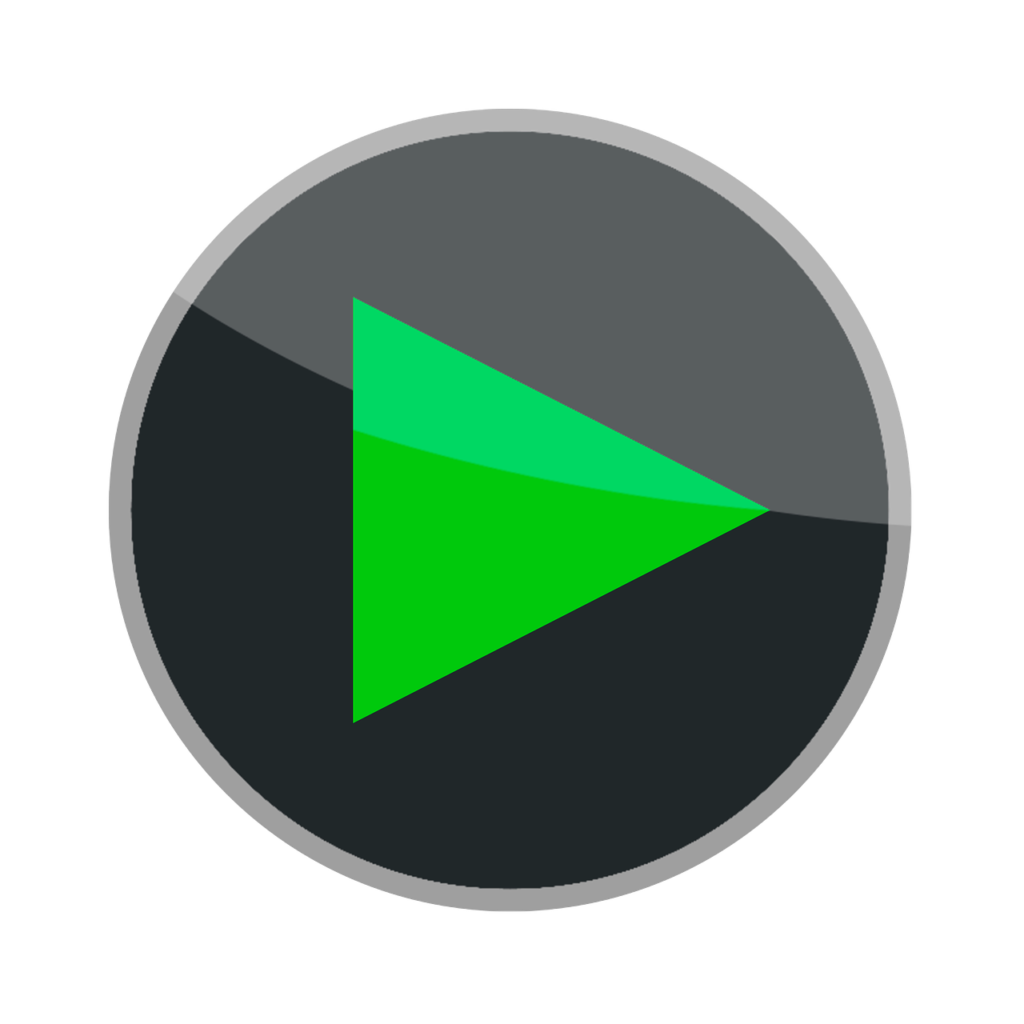VLC Media Player je jedným z najmenej prehrávačov, kde môžete streamovať video a audio obsah v akomkoľvek formáte. okrem tohoAplikácia VLC tiež obsahuje podporu Cast. Týmto spôsobom môžete streamovať audio alebo video obsah z VLC do akéhokoľvek Chromecastu alebo televízora kompatibilného s Chromecastom.
Funkcia Cast je dostupná v aplikáciách pre smartfóny aj počítače. Populárny prehrávač médií na prehrávanie rôznych video súborov na smartfónoch a desktopových platformách.
Ako preniesť Chromecast VLC do TV [pomocou smartfónov]
Ak ste ešte nenainštalovali alebo neaktualizovali aplikáciu VLC, stiahnite si ju z obchod s aplikaciami alebo obchod s aplikaciami.
číslo 1: Pripojte svoje zariadenie Android/iOS a Chromecast k rovnakej sieti Wi-Fi.
2: Otvorte aplikáciu VLC na svojom smartfóne.
3: Vyhľadajte a prehrajte video, ktoré chcete streamovať.
číslo 4: Na obrazovke prehrávania klepnite na hodiť ikonu v hornej časti obrazovky.

číslo 5: Váš smartfón vyhľadá zariadenia kompatibilné s Cast v okolí. Po zistení vyberte svoju Chromecast zariadení.
číslo 6: Video z aplikácie VLC sa bude streamovať do vášho zariadenia Chromecast.

7: Prenášanie zastavíte kliknutím hodiť ikonu a kliknite odpojiť Tlačidlo.
poznámky: Titulky, rýchlosť prehrávania a ďalšie funkcie získate klepnutím na ikonu ponuky s tromi bodkami vedľa tlačidla prehrávania/pozastavenia.
číslo 6: Ak chcete zastaviť prenášanie z Androidu alebo iPhone, klepnite na hodiť ikonu a vyberte odpojiť.

Ako preniesť Chromecast VLC do TV [pomocou PC]
Na rozdiel od Androidu a iOS aplikácia VLC na Windows alebo Mac PC nemá ikonu Cast na streamovanie videí. Podporuje však streamovanie videí do Chromecastu. Ak to chcete urobiť, musíte mať v počítači alebo notebooku nainštalovaný VLC 3.0 a vyšší, pretože používatelia starších verzií nemôžu prenášať videá. Ak používate staršiu verziu, získajte najnovšiu verziu VLC od oficiálneho webovú stránku.
číslo 1: Uistite sa, že vaše zariadenie so systémom Windows a Chromecast sú v rovnakej sieti Wi-Fi.
číslo 2: Otvorte prehrávač médií VLC.
číslo 3: vybrať si prehrávanie > Renderer.
číslo 4:vyber si Chromecast zariadení.

číslo 5: Prehrávač médií VLC sa prehrá na televízore. Vyberte a prehrajte video súbor, ktorý chcete streamovať.
číslo 6: Niekedy sa na obrazovke zobrazí varovná správa, pretože streamujete video v inej sieti. Kliknite Zobraziť certifikát a potom trvalo akceptovaný Prenášať video.

7: Ak chcete zastaviť prenášanie, prejdite na prehrávanie, vyberte si Renderer, potom kliknite .
Alternatívne spôsoby streamovania VLC do Chromecastu
Ak žiadna z vyššie uvedených metód nefunguje alebo nemôžete nájsť svoje zariadenie Chromecast, môžete prenášať videá VLC pomocou najnovšej verzie prehliadača Chrome na počítači so systémom Windows alebo Mac. Uistite sa, že obe zariadenia sú v rovnakej sieti Wi-Fi.
číslo 1: Otvorte prehliadač Chrome.
číslo 2: Kliknite pravým tlačidlom myši kdekoľvek na obrazovke a potom kliknite hodiť ikonu.

číslo 3: Kliknite zdroj kartu a vyberte Prenášať pracovnú plochu.

číslo 4: Vyberte zariadenie.

číslo 5: Zobrazí sa výzva na zdieľanie celej obrazovky. Kliknite 分享 menu na potvrdenie.

číslo 6: Teraz bude obrazovka vášho zariadenia so systémom Windows zrkadliť váš televízor. Minimalizujte prehliadač Chrome a spustite prehrávač médií VLC.
7: Vyberte a streamujte požadované video.
Ak používate počítač alebo prenosný počítač so systémom Linux, môžete pristupovať k aplikácii Chromecast VLC pomocou rovnakého programu, ktorý poskytujeme pre počítače so systémom Windows. Nezabudnite si stiahnuť VLC verziu 3.0 a vyššiu.
Ako používať Chromecast VLC s titulkami
Ak chcete prenášať videoobsah VLC s titulkami, všetko, čo musíte urobiť, je povoliť titulky pre videoobsah. do tohto konca,
1: kliknite CC Tlačidlo prehrávania na obrazovke.

2: Vyberte súbor s titulkami zo smartfónu alebo počítača. V prípade potreby si môžete stiahnuť titulky z internetu a použiť ich na VLC.

3: Ak sú titulky povolené, automaticky sa prenesú do zariadení Chromecast.
poznámky: Titulky nemôžete povoliť ani zakázať prostredníctvom aplikácie VLC na iPhone. Ak má video obsah vstavané titulky, zobrazia sa.
VLC nemôže prenášať do Chromecastu
Aplikácia VLC pre smartfóny funguje bez problémov. Aplikácia VLC pre PC má však v poslednej dobe veľa technických problémov. Ak sa pri prenášaní videí VLC do zariadenia Chromecast vyskytnú nejaké chyby, napríklad čierna obrazovka alebo nie je viditeľné žiadne video, prípadne sa aplikácia VLC nepripája k zariadeniu Chromecast, vyskúšajte tieto riešenia na svojom počítači.
Rovnaká WiFi sieť: Uistite sa, že vaše zariadenie a Chromecast sú v rovnakej sieti. Ak zariadenie nie je pripojené k rovnakej sieti Wi-Fi, prenášanie nebude fungovať vôbec.
Odpojte VPN: Ak je váš počítač alebo smartfón pripojený k akejkoľvek sieti VPN, odpojte ho. Pripojenia VPN môžu rušiť párovanie Chromecastu. Niekedy váš smartfón nedokáže rozpoznať zariadenie Chromecast z dôvodu zmeny adresy IP. Odpojte sa teda od VPN a odovzdajte aplikáciu VLC.
Zmeňte názov Chromecastu: Ak názov zariadenia Chromecast obsahuje nejaké špeciálne znaky alebo symboly, váš počítač ho nemusí rozpoznať. Preto pri pomenovávaní Chromecastu nepoužívajte žiadne špeciálne znaky, symboly alebo symboly.
Aktualizujte VLC: Aktualizujte aplikáciu VLC na najnovšiu verziu. Aktuálna verzia aplikácie VLC môže mať problémy s pripojením k Chromecastu. Aktualizáciou aplikácie VLC môžete vyriešiť problémy s pripojením.
Zmeňte výrečnosť: Na svojom VLC prejdite na Nástroje > Správy. Otvorí sa dialógové okno správy. Môžete použiť aj skratku ovládacie klávesy + 米 Otvorte dialógové okno. Nastavte Výrečnosť na 2 a zatvorte okno. Teraz spustite aplikáciu VLC. Bude to fungovať bez problémov. Ak nie, skúste ďalšiu opravu.
Zmeňte kvalitu konverzie: Skúste zmeniť kvalitu konverzie. (Kliknite náradie > vyberte Prednosť > vyberte 全部 Ponuka > Kliknite prúdový výstup > Rozbaliť Nanliu > vyberte Chromecast > Vyberte kvalitu konverzie od nízkej po vysokú > Kliknite uložiťPotom skúste odovzdať aplikáciu VLC. Napriek tomu, ak to nefunguje, prejdite na ďalšie riešenie.

Zmeňte výstup: Pre prenášanie sú podporované iba špecifické video formáty. Ak chcete vyriešiť tento problém, musíte zmeniť formát videa. ísť Prednosť a vyberte video Označenie. Kliknite výkon rozbaľte ponuku a vyberte Video výstup OpenGL pre WindowsPre Mac a Linux vyberte Video výstup OpenGLTeraz skúste preniesť aplikáciu VLC. Ak to nefunguje, skúste ďalšiu opravu.

Zakázať hardvérovo zrýchlené dekódovanie: V ponuke Predvoľby vyberte kartu Vstup/Kódy. V kodekoch kliknite na Hardware Accelerated Decoding a vypnite ho. Potom reštartujte aplikáciu VLC a prenášajte.

Obnovte predvoľby VLC: Ak vám žiadna z opráv nefunguje, musíte resetovať aplikáciu VLC. Ísť do Prednosť menu a kliknite Obnoviť predvoľby tlačidlo. Týmto sa resetujú všetky nastavenia v aplikácii VLC. Pomocou predvolených nastavení na VLC ho môžete jednoducho preniesť do akéhokoľvek zariadenia kompatibilného s Chromecastom.

Bežný problém
Potrebujem doplnok na streamovanie aplikácií VLC?
Keďže aplikácia VLC má podporu Cast, na prehratie aplikácie nepotrebujete žiadne doplnky.